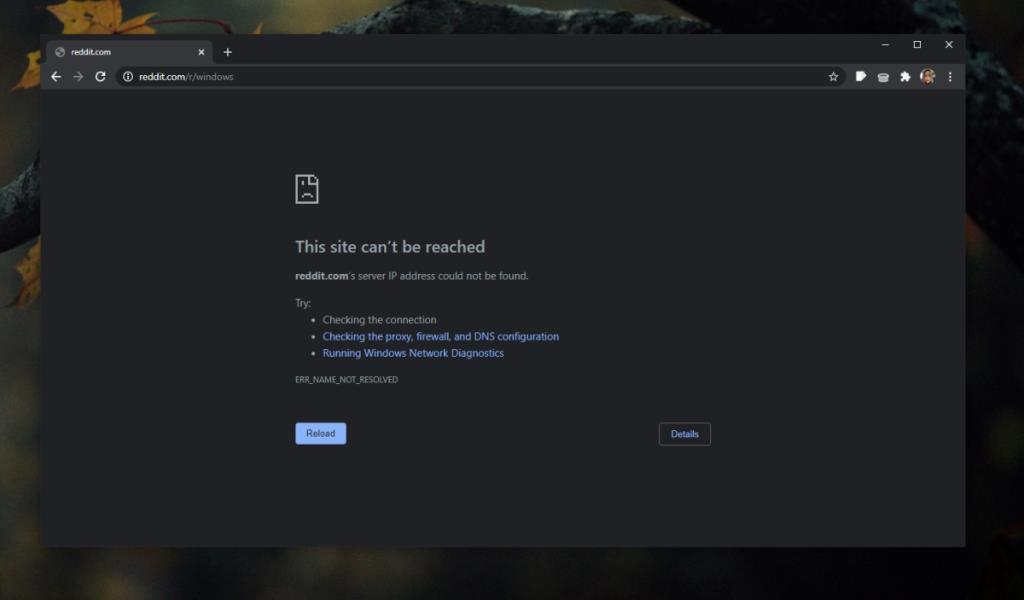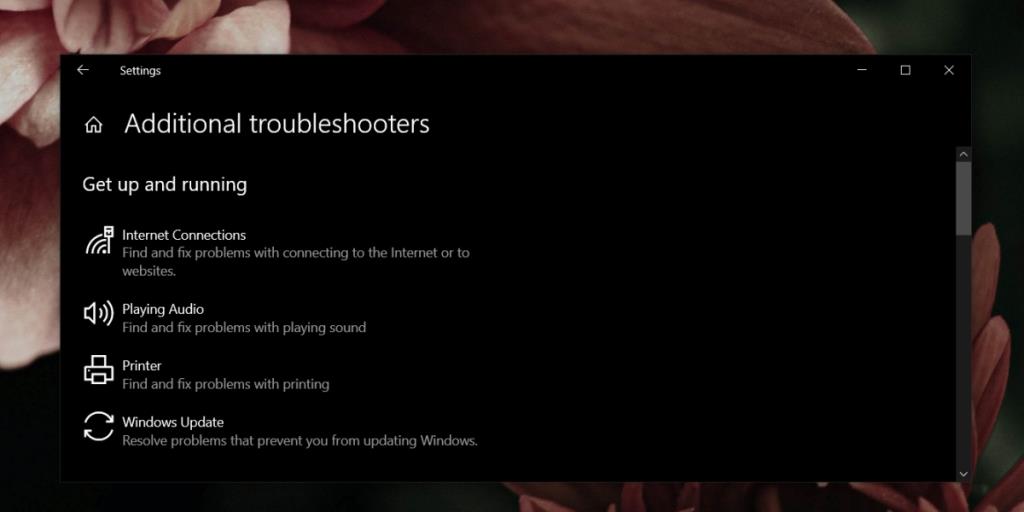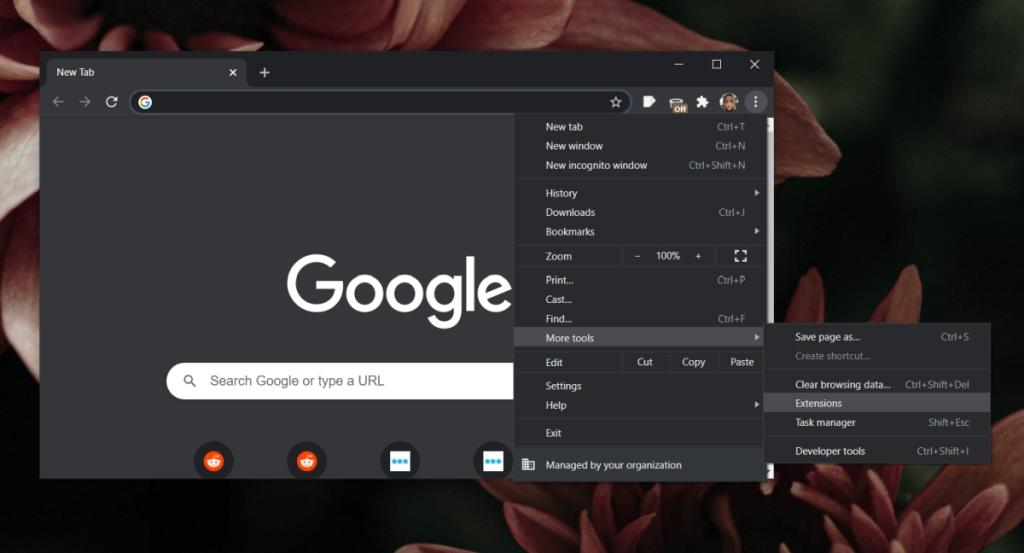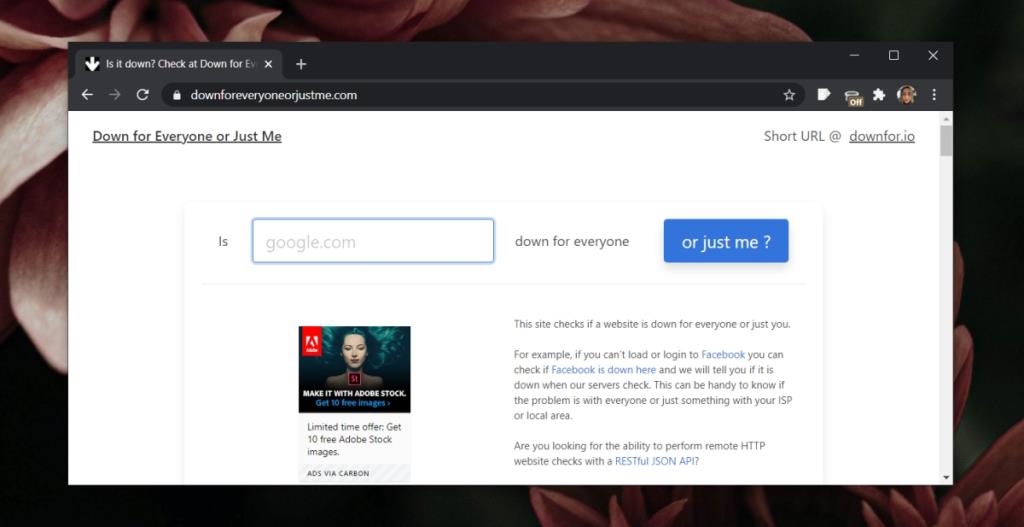Bir web sitesine, niteliği ne olursa olsun, herhangi bir modern tarayıcıdan erişilebilir. Web sitesi metin, resim, video, ses veya animasyon içerebilir ancak modern bir tarayıcı bunları yükleyebilir ve görüntüleyebilir.
Tarayıcı, web sitelerine erişmek için bir araçtır, ancak ona erişmek için gereken tek şey bu değildir. İnternet bağlantısı, ihtiyacınız olan diğer bir şeydir, ancak web sitesinin kendisinin de açık olması ve işletim sisteminizin güvenlik duvarı üzerinden web sitesine bağlantıya izin vermesi gerekir.
Bu Siteye Ulaşılamıyor
Bir tarayıcı bir web sitesine bağlantı kuramadığında, bir tür hata mesajı gösterecektir. “Bu siteye ulaşılamıyor” hata mesajına genellikle bir hata kodu eşlik eder.
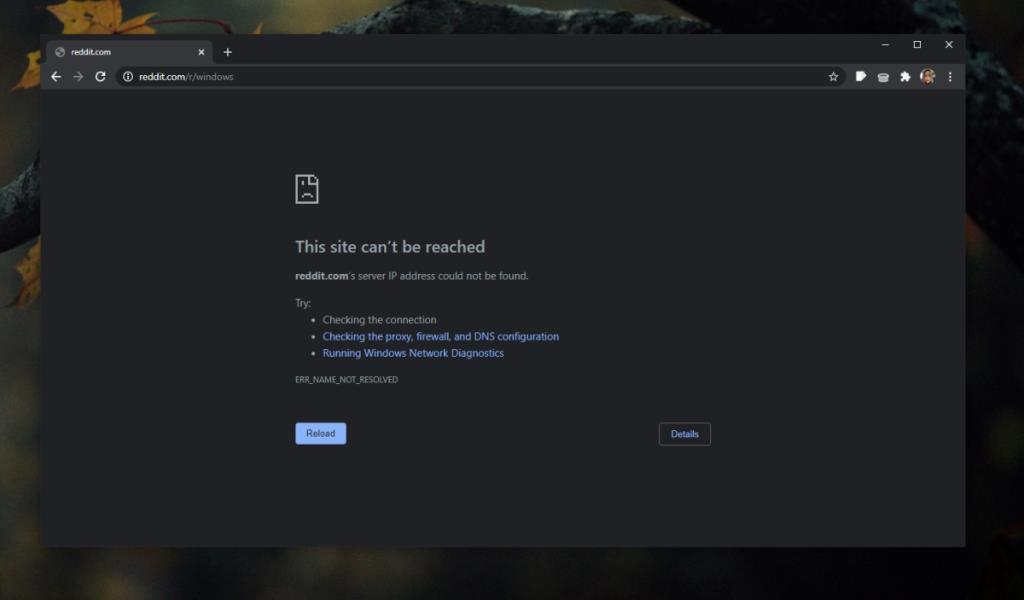
Bu hata kodları aşağıdakileri içerir, ancak bunlarla sınırlı değildir.
“Bu siteye ulaşılamıyor” mesajına eşlik eden bu hata kodları, sorunun giderilmesine yardımcı olabilir, ancak aşağıdaki temel sorun giderme adımlarından başlayabilirsiniz.
Bu Siteye Ulaşılamıyor Hatası Nasıl Düzeltilir
1. İnternet sorun gidericisini çalıştırın
Bağlantıda sorun olabilir. İnternete erişiminiz olabilir, ancak ayarlarda bir sorun olabilir.
- Ayarlar uygulamasını açın (Win+I klavye kısayolu).
- Git Güncelleme ve Güvenlik> Giderileceği.
- Ek sorun gidericiler'i tıklayın .
- İnternet bağlantıları'nı tıklayın .
- Sorun gidericiyi çalıştırın ve önerdiği tüm düzeltmeleri uygulayın .
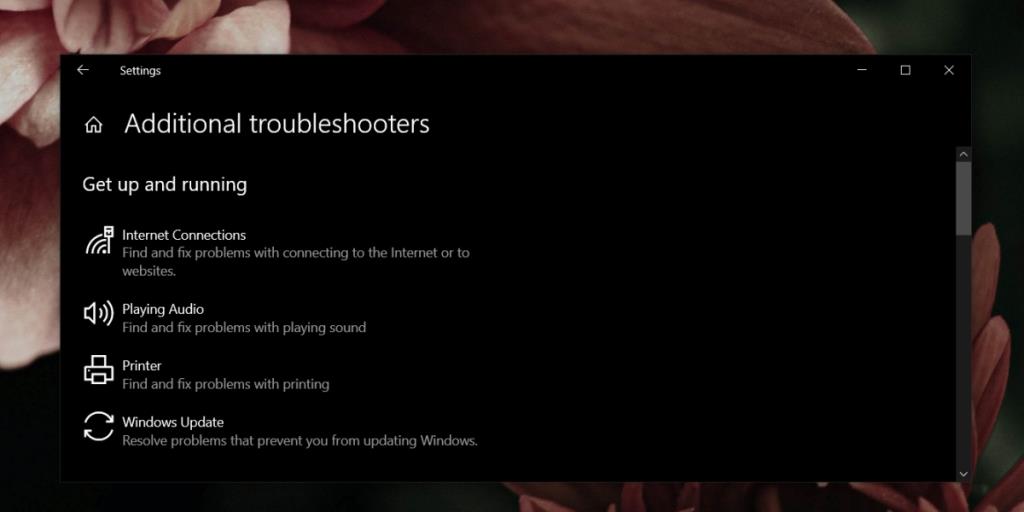
2. Uzantıları devre dışı bırakın
Tarayıcı uzantıları bir bağlantıyı engelleyebilir. Güvende olmak için hepsini devre dışı bırakın ve web sitesine erişmeye çalışın.
- Tarayıcıyı açın .
- Git tarayıcı ayarlarından.
- Uzantıların yöneticisine erişin .
- Tüm uzantıları devre dışı bırakın ve tarayıcıyı yeniden başlatın.
- Web sitesine erişmeyi deneyin .
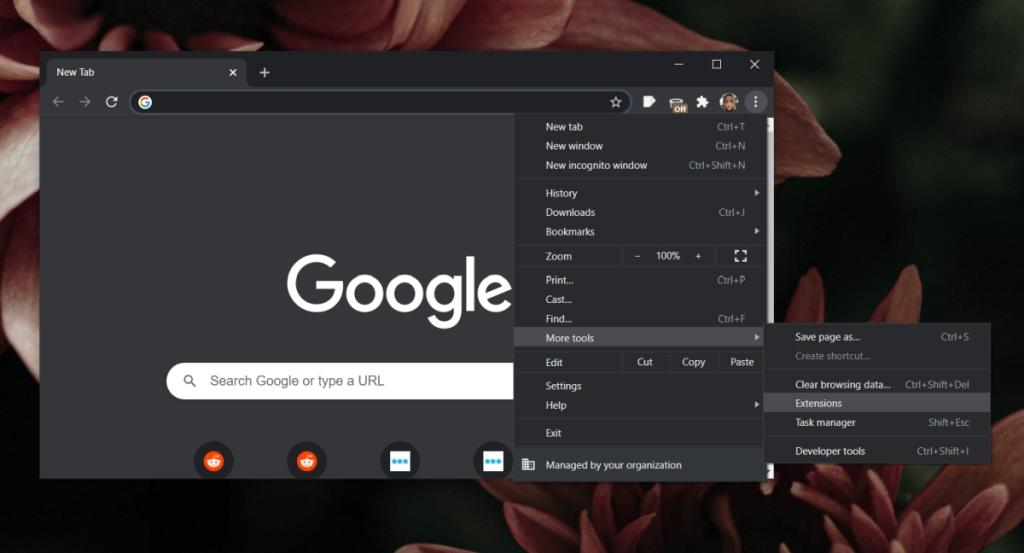
3. Web sitesine Google arama yoluyla erişin
Bir web sitesine URL'sini arama/URL çubuğuna girerek erişiyorsanız, Google üzerinden erişmeyi deneyin.
- Google'ı ziyaret edin .
- Web sitesi adını girin .
- Arama sonuçlarından seçin.
4. Web sitesinin kapalı olup olmadığını kontrol edin
Web siteleri çökebilir. Barındırıldıkları sunucu aniden web sitesini yüklemek için çok fazla istek alırsa çökebilir veya taramayı yavaşlatabilir.
- Tarayıcınızı açın .
- Herkes için veya sadece benim için Down'u ziyaret edin .
- Erişmeye çalıştığınız web sitesinin URL'sini girin .
- Web sitesinin durumunu kontrol edin . Düşerse tekrar yükselmesini beklemeniz gerekir.
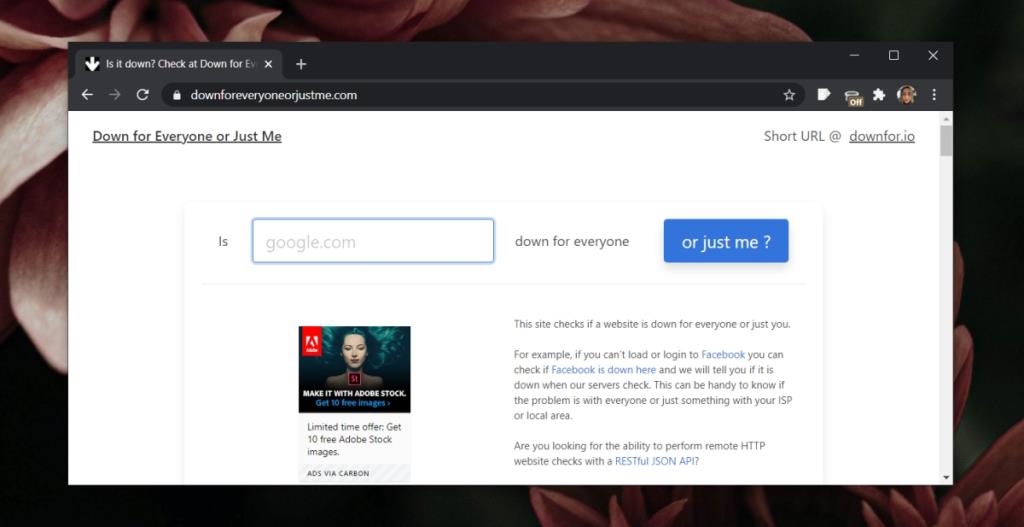
Çözüm
Bu sorun giderme adımları temeldir. Üç şeyi belirlemenize yardımcı olurlar; İnternet bağlantınızla ilgili sorunlar, web sitesiyle ilgili sorunlar ve tarayıcının kendisiyle ilgili sorunlar. Bunun ötesinde, bu site ile birlikte gelen hata mesajı için çözümler aramanız gerekiyor, bunları çözmek için ulaşılamıyor.